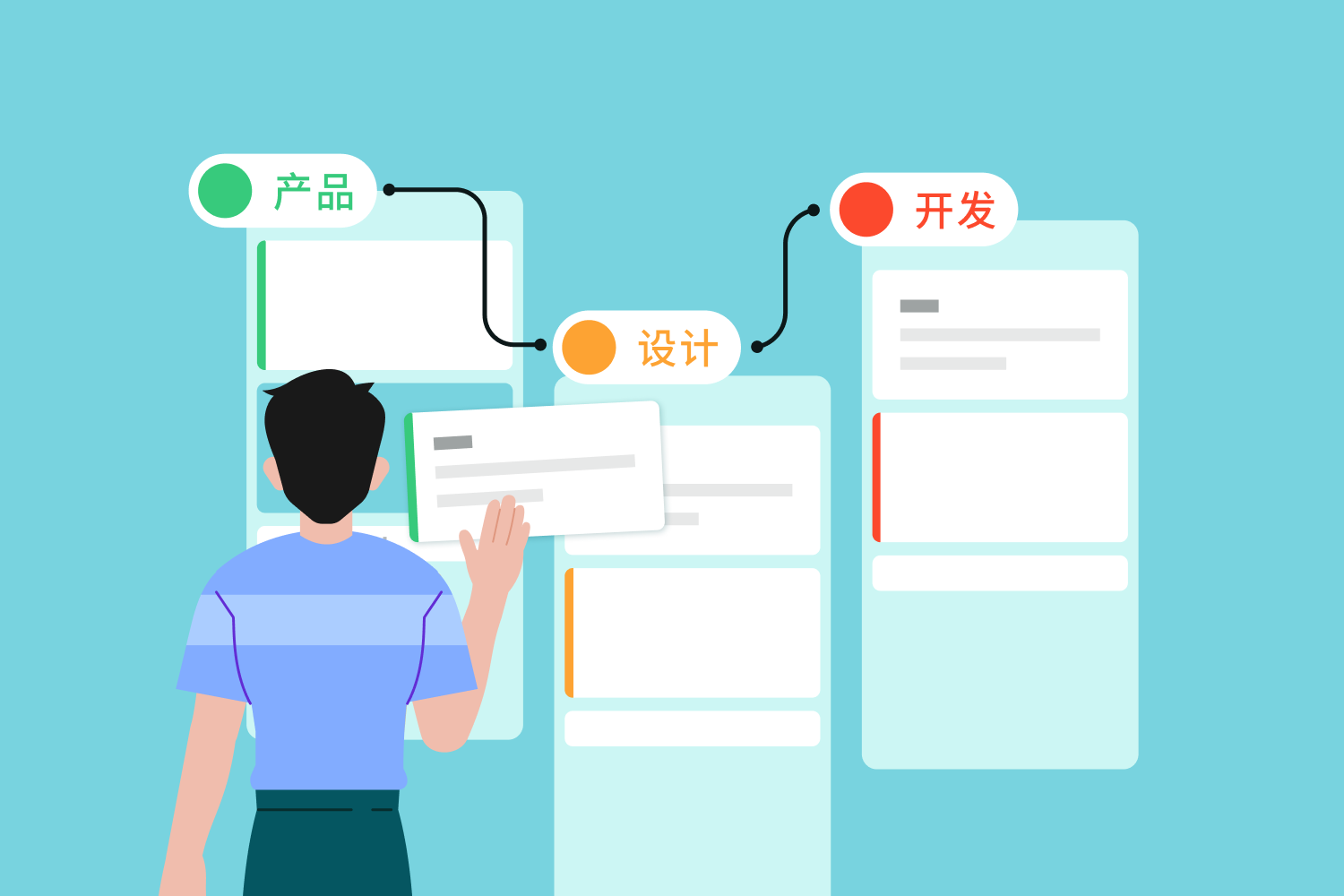在产品设计的过程中,往往需要产品经理、UE 设计师、UI 设计师等不同角色共同协作,而需求分散、进度不透明、沟通效率低等问题又让大家头痛不已。
今天,Tower 针对产品设计过程中遇到的问题为大家提供了一套标准化、规范化的解决方案,一起来看看吧~
一、从模板中启动项目
在项目开始前,我们可以从模板库中一键启用「产品设计」项目,并邀请团队成员进行协作。
在内置的模板中,Tower 将产品设计流程划分为「设计需求」、「原型与交互设计」、「视觉设计」、「评审中」、「评审通过」五个阶段,整体效果图如下。
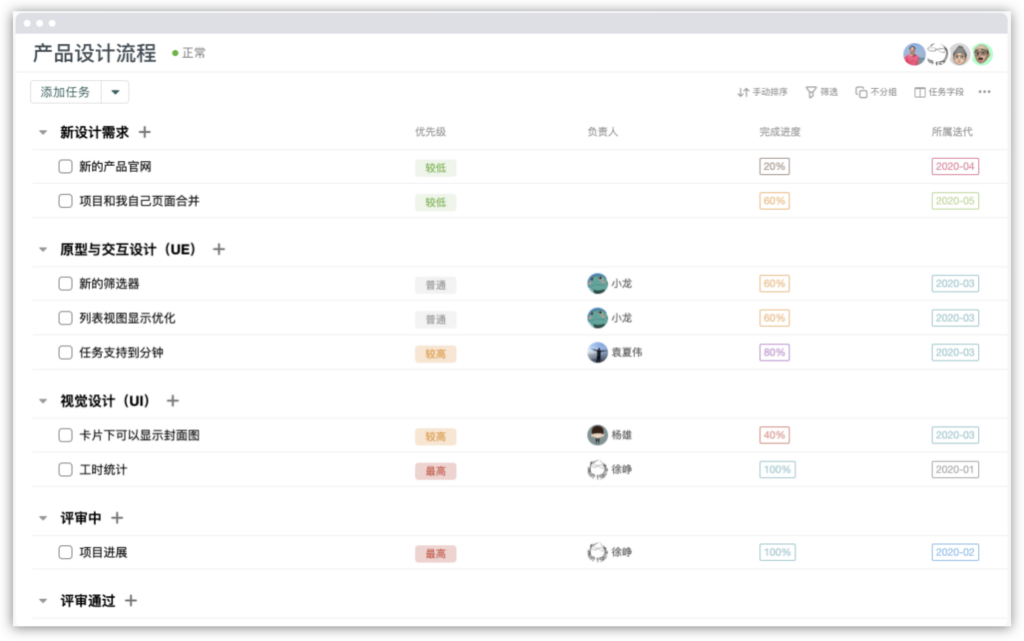
二、管理产品需求
在设计和开发之前,产品经理可以在「设计需求」清单下集中提交产品需求。
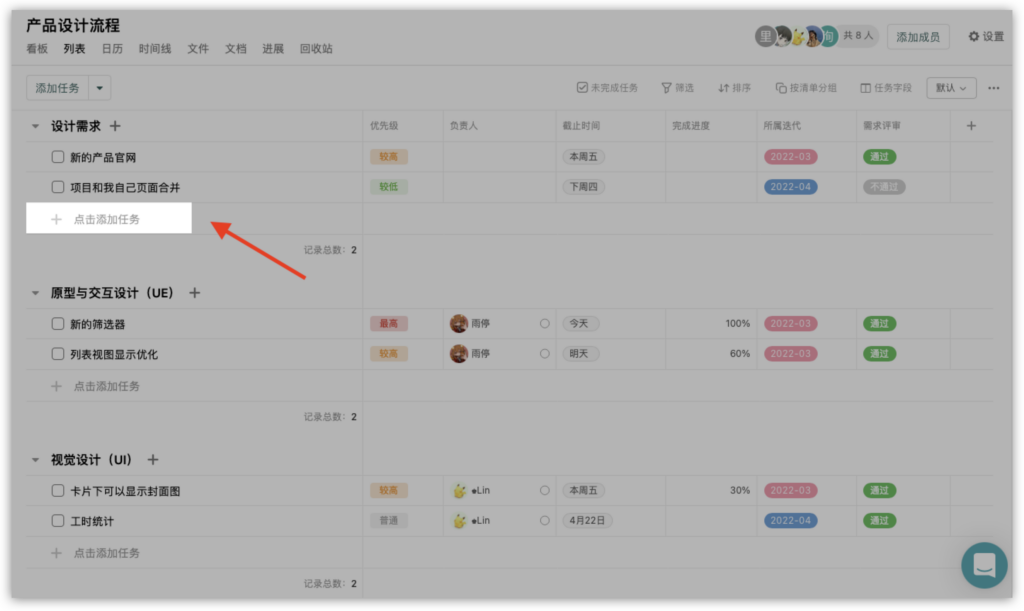
之后在任务详情页的「任务描述」区域详细描述需求的具体内容,如果有一些参考图、示意图、流程图之类的描述性文件,也可以以附件的形式上传到任务中,以便查阅。
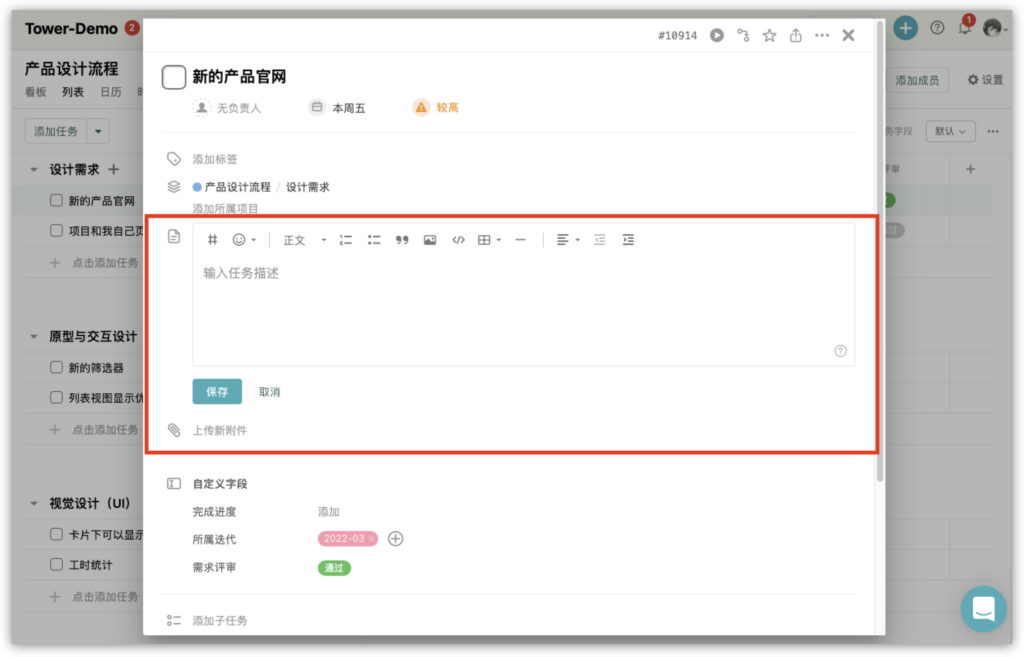
产品需求提交之后,评估这条需求是否有推进的必要也是至关重要的。此时,我们就可以通过自定义字段功能,为需求新增一项「需求评审」的任务字段,来判断这条需求是否通过评审。
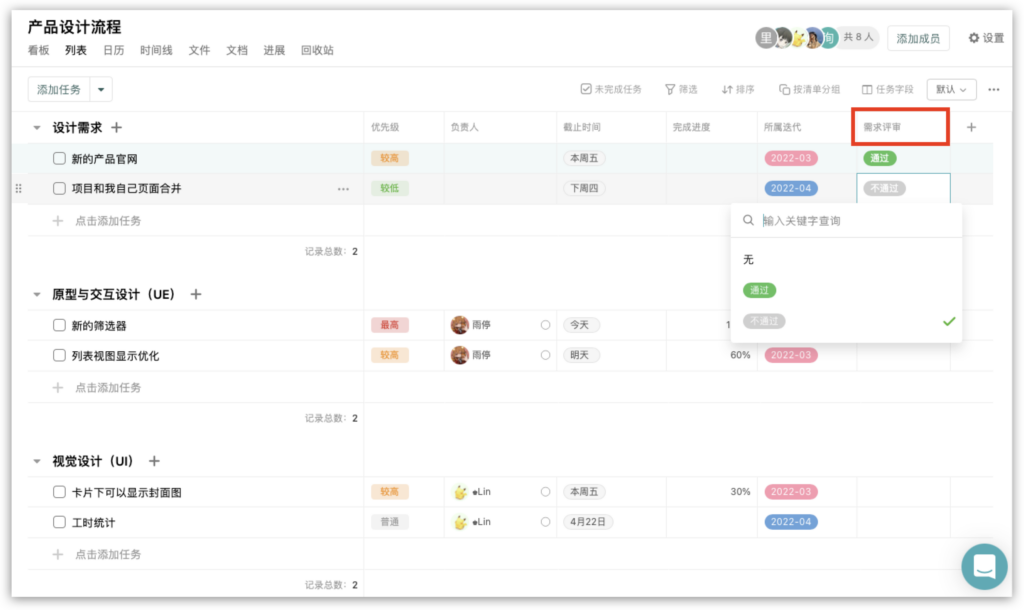
除此之外,你也可以根据项目实际情况,添加其他的任务字段补充需求信息,方便设计师了解需求背景,无需反复询问。
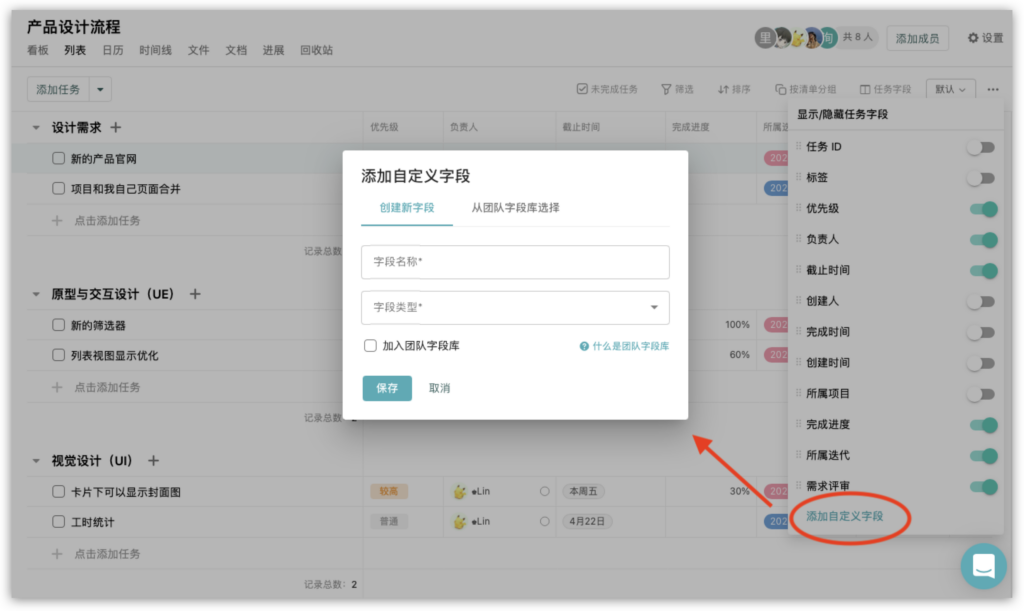
三、同步设计进度及成果
对于通过评审的产品需求,我们可以为它指派任务负责人,并设置截止日期,相关负责人会自动收到对应的通知提醒,并在列表视图中显示是否已读。
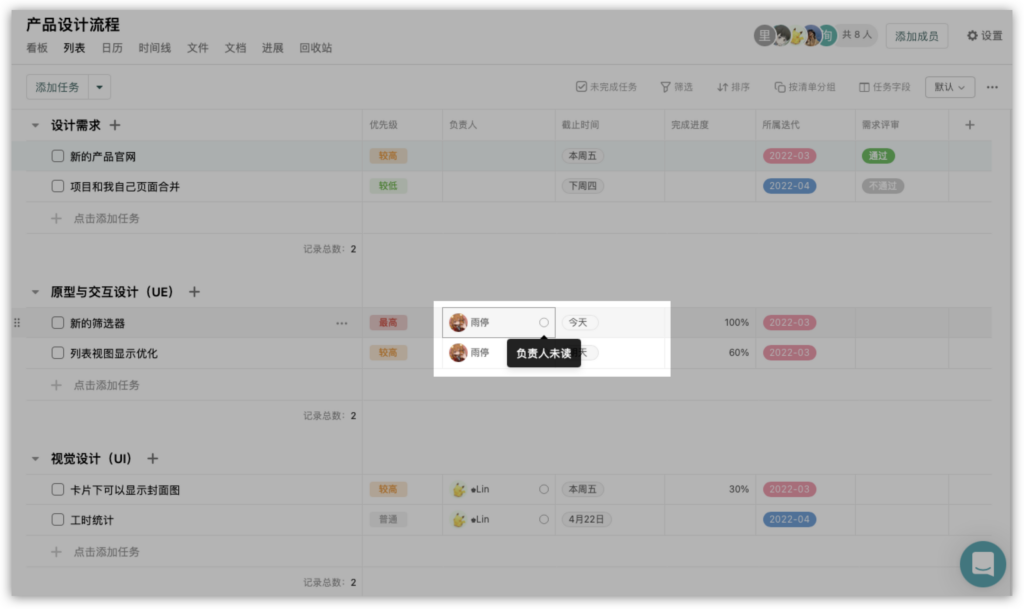
设计师收到需求后,可以按照实际进度将任务拖动到相应的设计阶段,实时同步进展,方便产品经理等其他成员了解设计进度。
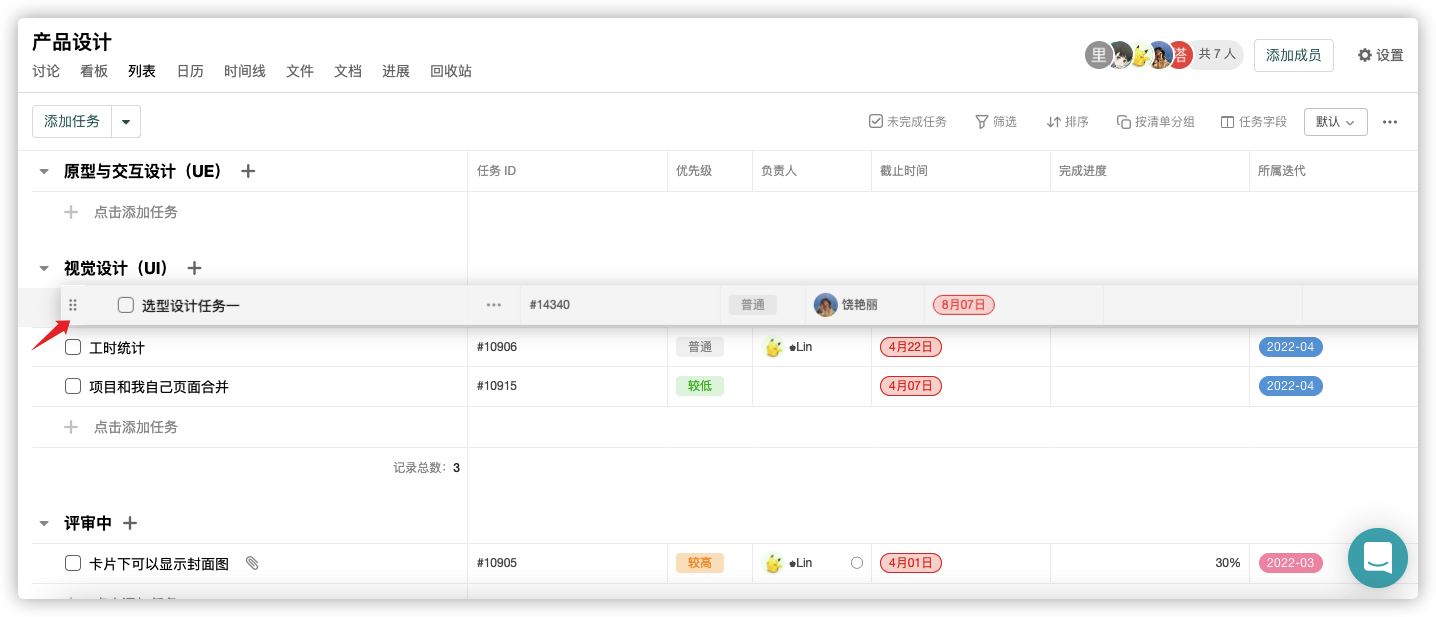
设计完成后,设计师可以将任务拖动到「评审中」,之后在评论区中上传附件,并@相关人员进行评审,修改建议也可在评论区中反馈,沟通聚焦且可追溯。

当评审通过后,可以将任务拖动到「评审通过」中,并将任务状态更改为「已完成」,这样我们就完成了从「产品需求」到「设计成果」的整个设计生产过程。
四、模板领取方法
方法一:进入 Tower 官网,点击「模版库」,在「产品设计」栏下找到「产品设计」即可创建一个新的产品设计流程管理项目。
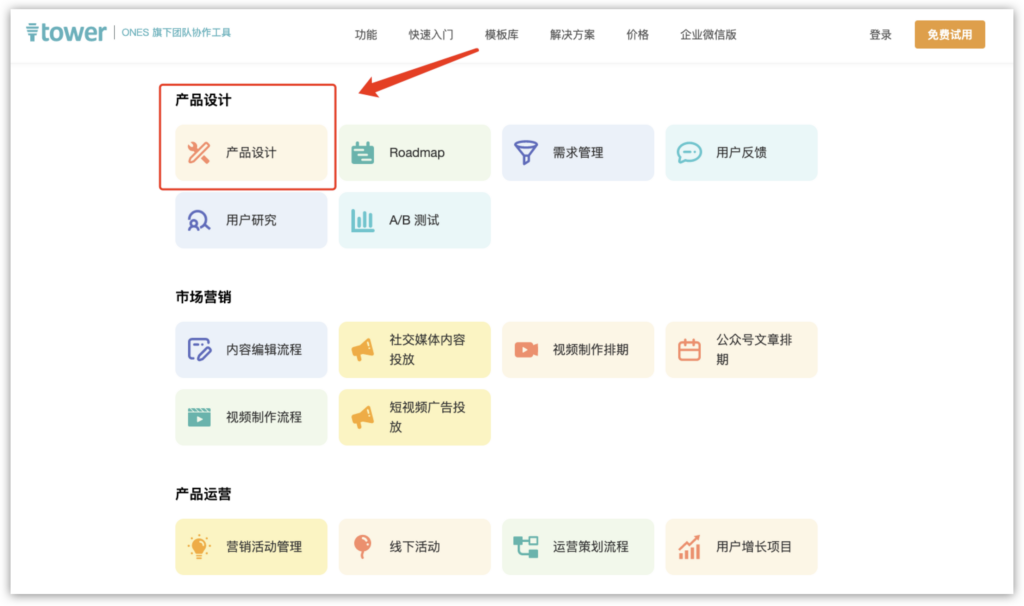
方法二:进入 Tower 系统,点击「创建新项目」,在「模板中心」中,选择「产品设计」分类,找到「产品设计」即可创建一个新的产品设计流程管理项目。
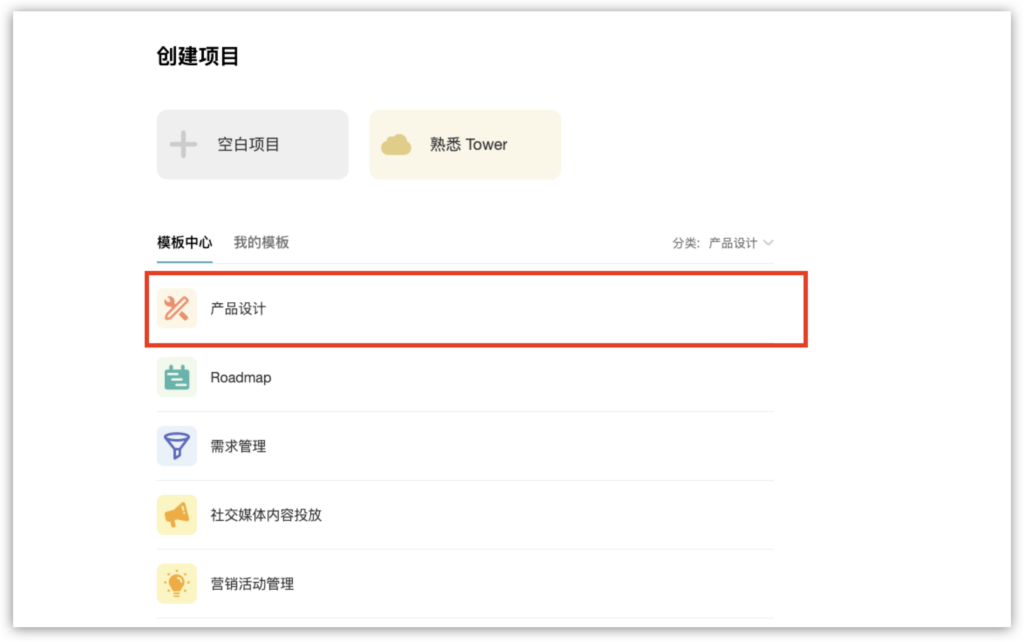
恭喜您已经成功 Get 产品设计流程管理的秘籍,快去打开 Tower 开启高效办公之旅吧!